TSplus Requisitos para el Trabajo Remoto
1. Información General
Importante: TSplus RemoteWork no es compatible con TSplus RemoteAccess.
No es posible instalarlo en un servidor con TSplus Remote Access ya instalado.
TSplus Remote Work permite un fácil acceso remoto al escritorio desde su oficina en casa a su estación de trabajo en la oficina.
Tu estación de trabajo de oficina (el host) puede ser cualquier PC que ejecute un sistema operativo Windows Professional desde Windows XP Pro hasta Windows 11 Pro. Ten en cuenta que las ediciones Windows Home, Basic y Family no son compatibles.
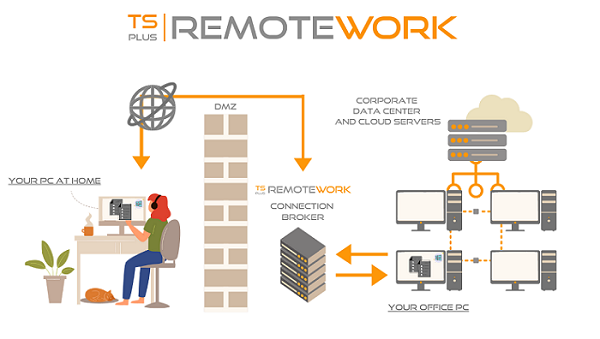
El servidor TSplus Remote Work es tanto su portal web como su intermediario de conexión. Redirige las solicitudes de conexión a su propia estación de trabajo en la oficina. El intermediario de conexión se puede instalar en cualquier sistema, servidor o estación de trabajo Windows. La PC del intermediario de conexión también se puede acceder de forma remota como cualquier otra.
El Conector de Conexión generalmente se instala cerca del enrutador de su ISP. Una regla de NAT (Traducción de Direcciones de Red) redirige los puertos HTTP y/o HTTPS (el valor predeterminado es el puerto 80/443) desde la IP externa a la IP LAN de su Conector de Conexión. En esta configuración, su Conector de Conexión es el único sistema expuesto a Internet.
Para el acceso más confiable a su Servidor de Trabajo Remoto, se requiere una Dirección IP Pública Estática. Si no tiene una Dirección IP Pública Estática, también puede intentar servicios alternativos de DNS Dinámico como DynDNS.org o NO-IP.org.
A diferencia de los servicios tradicionales de Escritorio Remoto, el Trabajo Remoto no requiere que el puerto de escritorio remoto predeterminado (3389) esté expuesto a Internet. Todo el tráfico es basado en la web, utilizando HTTP/HTTPS. Esto permite a los administradores utilizar certificados SSL para conexiones encriptadas desde el mundo exterior.
2. Sistema operativo
Su hardware debe utilizar uno de los sistemas operativos a continuación:
- Windows 7 Pro
- Windows 8/8.1 Pro
- Windows 10 Pro
- Windows 11 Pro
- Windows Server 2008 SP2/Small Business Server SP2 o 2008 R2 SP1
- Windows Server 2012 o 2012 R2
- Windows Server 2016
- Windows Servidor 2019
- Windows Server 2022
Ambas arquitecturas de 32 y 64 bits son compatibles.
El marco requerido es versión .NET 4.5.2 para todas las versiones de Windows compatibles.
- Si instala Remote Work en un Windows 2008 a 2019, asegúrese de que los roles de RDS o Terminal Services, así como el rol de licencia de RDS Terminal Services, no estén instalados antes de instalar Remote Work.
Si estos roles estaban presentes, elimínalos y reinicia.
-
La edición de Windows 10 Home no es compatible.
-
En Windows Server 2016, se permiten un máximo de 15 sesiones para acceso a Escritorio Remoto.
-
Windows Server 2019 Essentials Edition no es compatible con RemoteApp.
3. Parámetros de red
El servidor de trabajo remoto de TSplus debe tener una dirección IP fija:
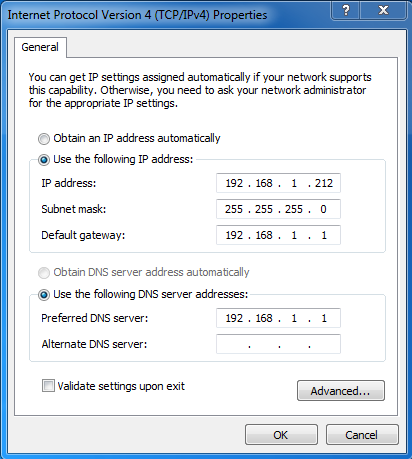
Acceso remoto (desde una red de área amplia - WAN)
-
Se recomienda una conexión DSL así como una dirección fija pública. Sin una dirección IP fija, debe instalar un servicio DNS dinámico como
- El puerto TCP RDP (por defecto 3389) debe estar abierto en ambas direcciones en su firewall.
4. Accesibilidad de sesiones
Los ordenadores deben ser accesibles durante las sesiones de conexión remota, por lo tanto, es necesario que estos ordenadores estén encendidos y también que el modo de espera o hibernación estén desactivados. Los monitores pueden estar apagados.
Si un usuario comete un error y apaga su computadora de forma remota, no es práctico acceder a ella nuevamente al día siguiente. La solución consiste en activar este GPO: Plantillas Administrativas (Computadoras) > Menú de Inicio y Barra de Tareas > Eliminar y prevenir el acceso a los comandos Apagar, Reiniciar, Suspender e Hibernar.
También es posible directamente a través de la clave del registro:
HKEY_LOCAL_MACHINE\Software\Microsoft\Windows\CurrentVersion\Policies\Explorer > HidePowerOptions (DWORD establecido en 1)
Finalmente, también es posible a través de TSplus Advanced Security, marcando la casilla "No desconectar" en el mosaico de Personalización del Escritorio Seguro:
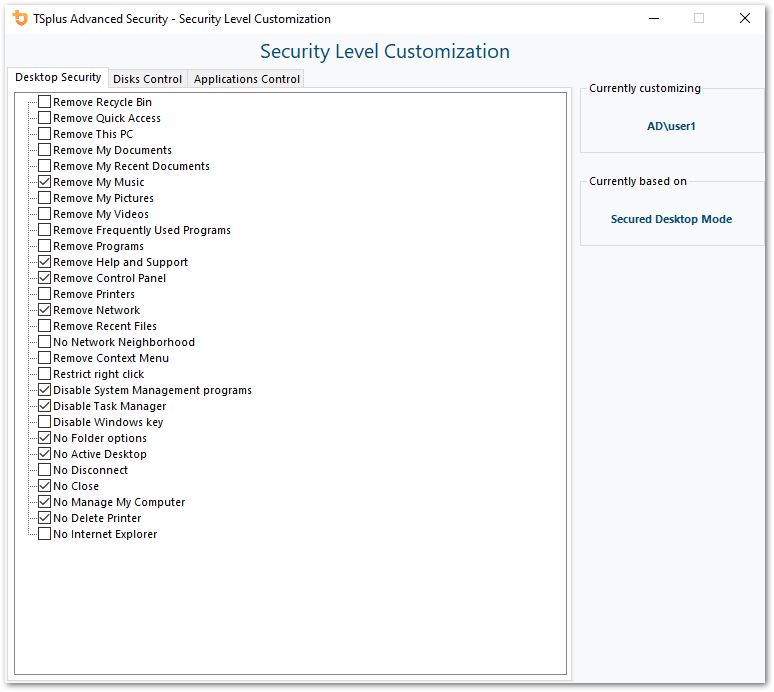
Ver esta documentación para más información.